Il gioco su Linux è stato reso più semplice e accessibile grazie a Steam. In questo tutorial vedremo come installare Steam su Ubuntu e come usarlo per giocare su Ubuntu. Prima di vederlo, scopriamo di più su Steam.
Cos'è Steam?
Steam è una piattaforma di distribuzione digitale per videogiochi. Poiché Amazon Kindle è una piattaforma di distribuzione digitale per e-book e iTunes per la musica, lo è anche Steam per i giochi. Ti offre opzioni per acquistare e installare giochi, giocare a titoli multiplayer e rimanere in contatto con altri giocatori tramite i social network sulla sua piattaforma. I giochi sono protetti con DRM.
Quindi, se acquisti/scarichi un gioco, puoi installarlo su vari dispositivi e piattaforme utilizzando il tuo account Steam.
Come si installa Steam su Ubuntu?
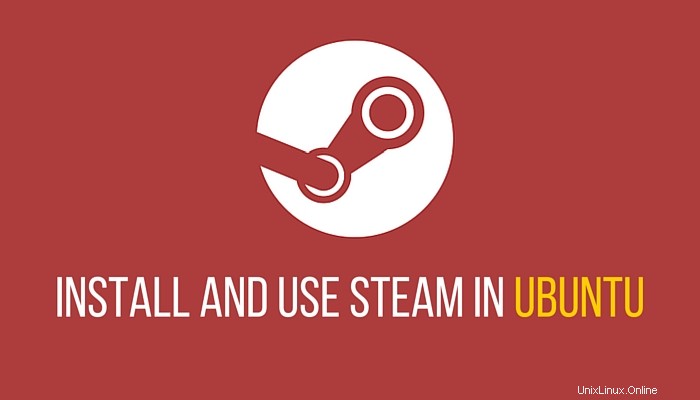
Sto usando Ubuntu 18.04 mentre scrivo questo tutorial, ma le istruzioni dovrebbero essere applicabili ad altre versioni di Ubuntu e altri
Il programma di installazione di Steam è disponibile nell'Ubuntu Software Center. Puoi semplicemente cercare Steam nel centro software e installarlo.
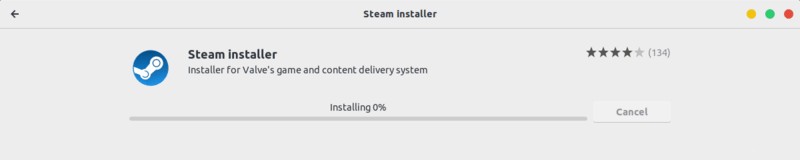
In alternativa, puoi utilizzare la riga di comando evergreen per l'installazione di Steam. In un terminale, usa il comando seguente:
sudo apt install steam-installerDopo aver installato il programma di installazione di Steam, vai al menu dell'applicazione e avvia Steam.
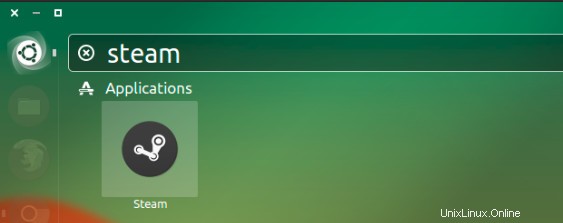
Questo è quando ti renderai conto che non è stato realmente installato. In realtà, questo è solo il programma di installazione. Quando lo esegui per la prima volta, scaricherà i pacchetti necessari e installerà la piattaforma Steam.
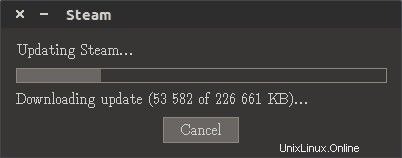
Una volta terminato, vai al menu dell'applicazione e cerca Steam. Fare clic su di esso per avviarlo.
Poiché stai utilizzando Steam per la prima volta, ti verrà chiesto di creare un account o di accedere a un account esistente. Ti chiederà inoltre di accettare i termini e le condizioni. Presumo che tu sappia cosa fare qui, vero?
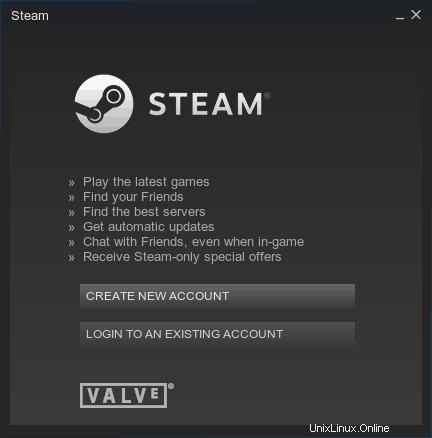
Come disinstallare Steam da Ubuntu
Disinstallare Steam è facile come installarlo. Puoi disinstallarlo dal centro software o semplicemente utilizzare questo comando:
sudo apt remove steam-installerSarà una buona idea sbarazzarsi delle dipendenze installate e liberare spazio:
sudo apt autoremoveUtilizzare Steam per giocare su Ubuntu Linux
Ora, una volta creato un account e effettuato l'accesso, sarai accolto da una schermata come questa:
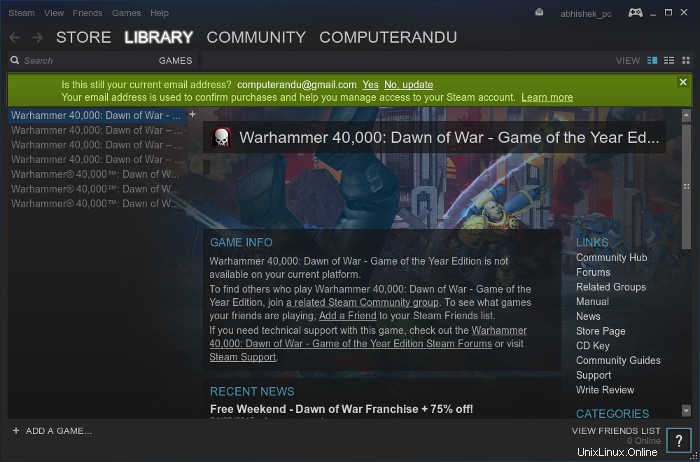
Presta attenzione a quale piattaforma è disponibile un gioco. Normalmente, le informazioni sulla piattaforma vengono visualizzate con il gioco. Per Linux, il simbolo è un'icona di Steam perché Steam ha la sua distribuzione basata su Linux, Steam OS.
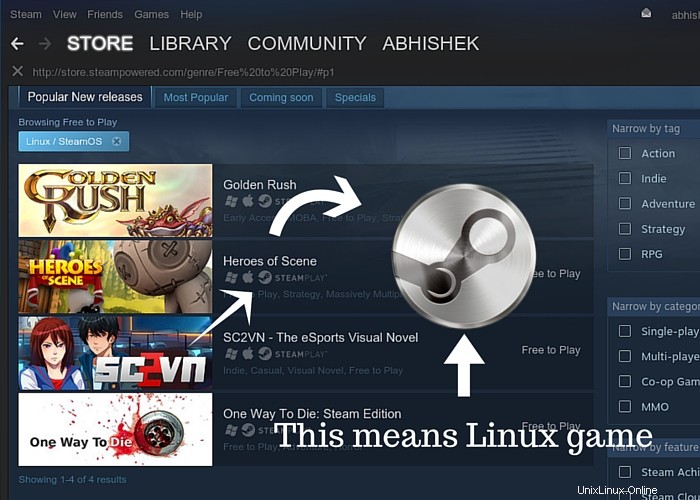
Se stai cercando giochi Linux, digita Linux nella casella di ricerca:
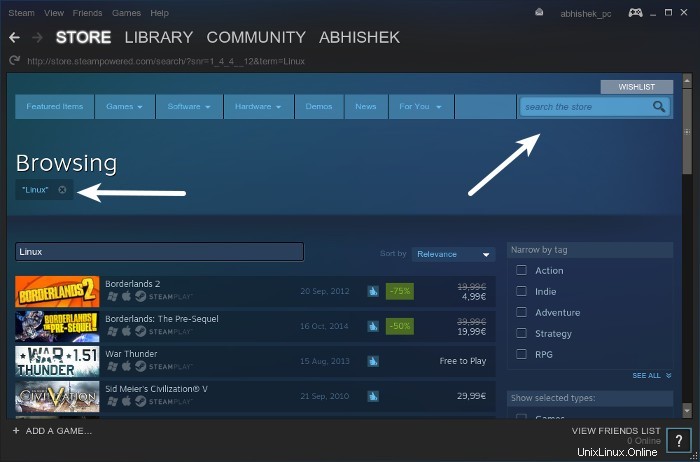
Oppure filtra per sistema operativo:
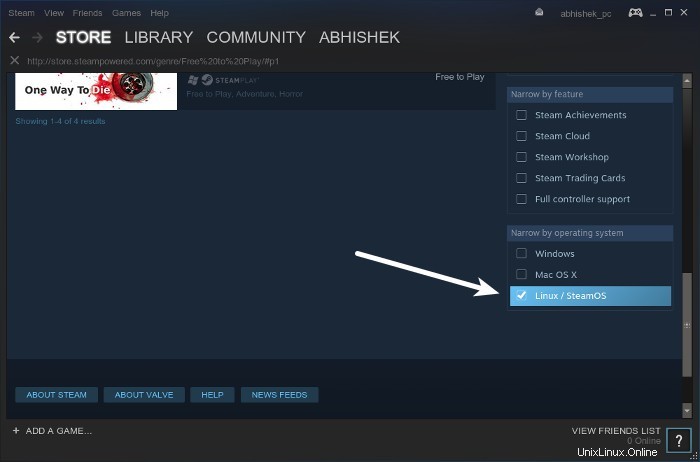
Presta attenzione ai requisiti di sistema di un gioco:puoi verificarli andando ai dettagli del gioco:
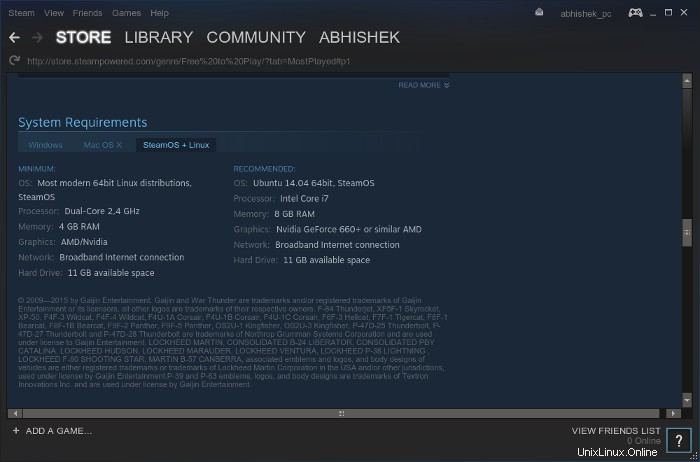
Quando vuoi giocare o acquistare un gioco, puoi semplicemente scegliere l'opzione giusta:
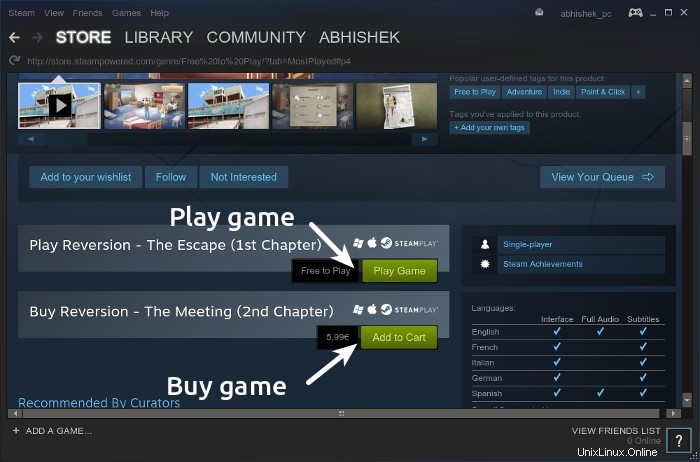
Quando scarichi un gioco, ti offre le opzioni per consentire la ricerca del gioco nel sistema operativo e creare un collegamento sul desktop per il nuovo gioco che hai installato:
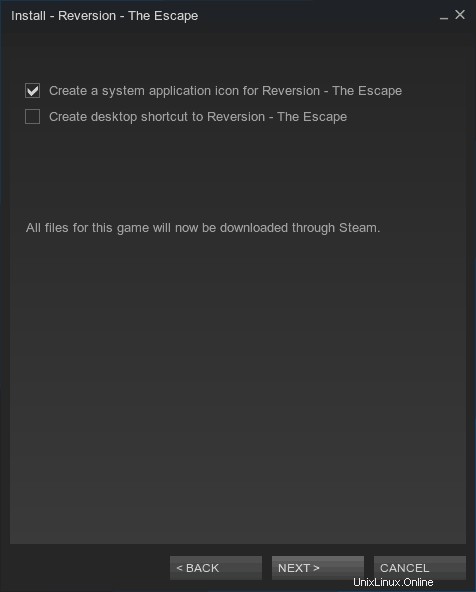
Il gioco verrà scaricato in background in modo che tu possa continuare a navigare in altri giochi:
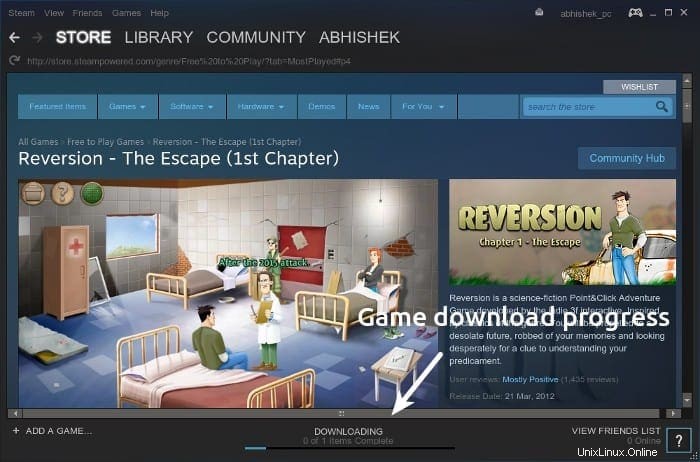
Questo è tutto. Questo è tutto ciò che devi fare per installare e utilizzare Steam su Ubuntu per giocare su Linux.
Puoi dare un'occhiata a questo elenco dei migliori giochi su Steam. Eventuali domande o suggerimenti sono i benvenuti.